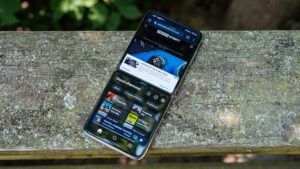O Android 15 está aqui. Se você está usando um Pixel 9 ou Pixel 9 Pro ou outro smartphone Google Pixel, pode fazer o download agora mesmo. Ainda usa um telefone antigo? Você pode ficar de fora quando se trata do Android 15. Mas não se preocupe. Você ainda tem a chance de dar ao seu telefone uma reforma centrada no software. Na verdade, existem alguns ajustes importantes que você pode fazer no seu telefone Android agora mesmo. Então não se desespere. Enquanto outros estão baixando sua nova atualização, ainda existem algumas maneiras fáceis de fazer seu telefone funcionar como novo novamente.
Quer você tenha um Samsung Galaxy, Motorola ou OnePlus, você ainda pode otimizar a vida útil da bateria e dar uma nova vida ao seu telefone fazendo alguns ajustes nas configurações.

Observe que pode haver algumas diferenças entre os dispositivos Android, e os fabricantes de telefones geralmente colocam seu próprio software no Android: certas configurações podem estar faltando ou em um local diferente, dependendo da versão do Android que você está executando e do fabricante do seu telefone.
Precisa de mais dicas sobre Android? Confira estes cinco dicas para fazer seu Android parecer novo novamente e como usar o círculo de IA do Android para pesquisar o recurso.

Uma tela excessivamente brilhante irá descarregar sua bateria incrivelmente rápido.
Configurações para melhorar a vida útil da bateria
Viver com um telefone com bateria fraca pode ser irritante, mas existem algumas etapas que você pode seguir para maximizar cada carga desde o início:
1. Desligue o brilho automático da tela ou o brilho adaptativo e defina o controle deslizante do nível de brilho para menos de 50%.
Quanto mais brilhante for a tela, mais energia da bateria ela consumirá.
Para acessar a configuração, abra o menu de atalho na parte superior da tela e ajuste o controle deslizante, se estiver lá. Alguns telefones podem ter um botão de brilho automático no painel de atalhos; caso contrário, você precisará abrir o aplicativo de configurações e pesquisar “brilho” para encontrar a configuração e desligá-la.
2. Use bateria adaptável e otimização de bateria.
Esses recursos se concentram em aprender como você usa seu telefone, incluindo quais aplicativos você usa e quando, e então otimizar os aplicativos e a quantidade de bateria que eles usam.
Alguns telefones Android terão uma seção dedicada de bateria no aplicativo Configurações, enquanto outros telefones (olhando para você, Samsung) ocultam essas configurações. É um pouco diferente para cada telefone. Recomendo abrir suas configurações e pesquisar por “bateria” para encontrar a tela correta. Seu telefone também pode ter uma configuração de carregamento adaptável que pode monitorar a rapidez com que a bateria do telefone carrega durante a noite para preservar sua saúde.
Por que você deveria usar o modo escuro com mais frequência
Outra maneira de melhorar a vida útil da bateria e ao mesmo tempo ajudar a salvar seus olhos é usar o modo escuro dedicado do Android. Qualquer telefone Android com Android 10 ou mais recente terá uma opção de modo escuro dedicada.
De acordo com Google, modo escuro não só reduz a tensão que as telas dos smartphones causam aos nossos olhos mas também melhora a vida útil da bateria porque consome menos energia para exibir fundos escuros em telas OLED (usadas na maioria telefones principais) do que um fundo branco.
Dependendo da versão do Android que seu telefone está executando e da empresa que fabricou seu telefone, pode ser necessário pesquisar no aplicativo de configurações para encontrar um modo escuro. Se o seu telefone executa o Android 10 ou mais recente, você poderá ativar o modo escuro em todo o sistema. Se rodar Android 9, não se desespere. Muitos aplicativos têm sua própria opção de modo escuro nas configurações que você pode usar independentemente de ter ou não o Android 10.
Para ativar o modo escuro, abra o Configurações aplicativo e pesquise Modo escuro, Tema escuro ou mesmo Modo noturno (como a Samsung gosta de chamá-lo). Sugiro usar o modo escuro o tempo todo, mas se não tiver certeza, você sempre pode configurar o modo escuro para ativar automaticamente com base em uma programação, digamos, das 19h às 7h, todos os dias, ou permitir que ele mude automaticamente com base em sua localização na hora do pôr do sol e do nascer do sol.
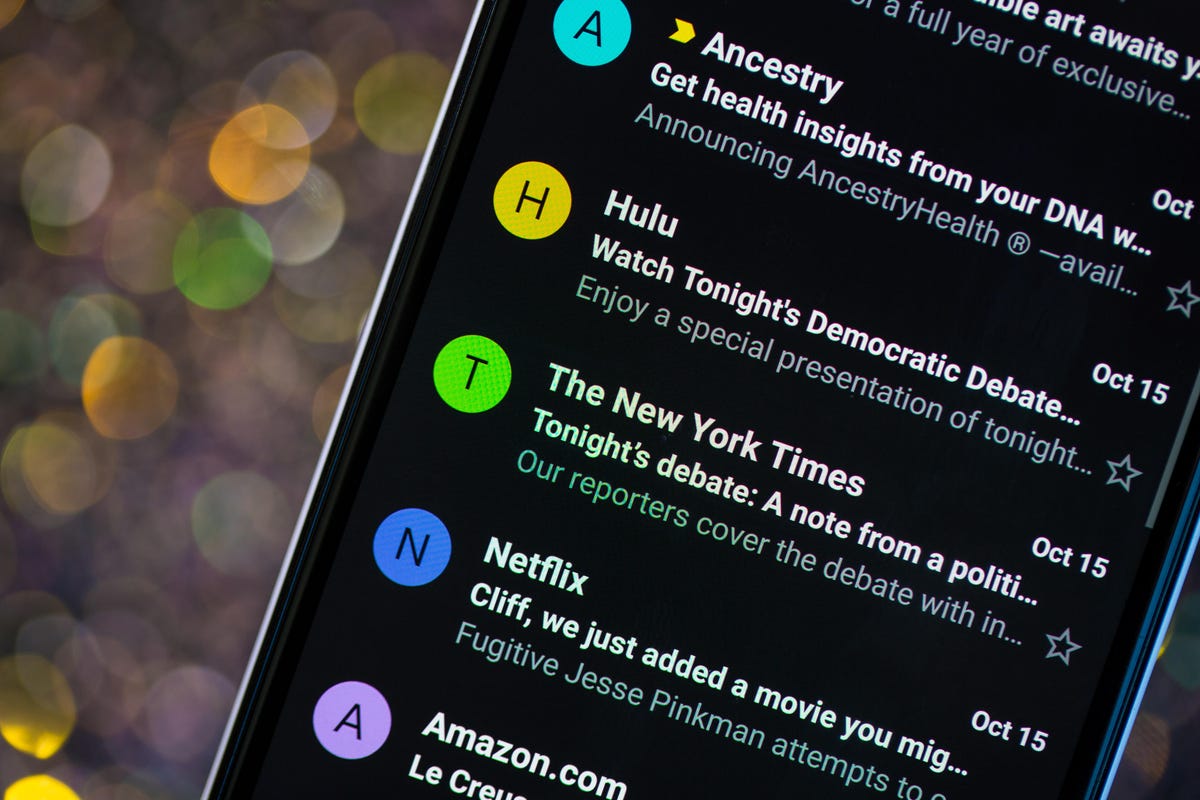
Usar o modo escuro em qualquer telefone é uma maneira fácil e bonita de economizar bateria.
Mantenha sua tela inicial livre de bagunça
Planejando acessar a Google Play Store para um monte de novos aplicativos Android? Esteja preparado para muita confusão de ícones na tela inicial, que é onde os atalhos chegam sempre que você instala algo.
Se você não quiser isso, há uma maneira simples de resolver isso: mantenha pressionado uma área vazia da tela inicial e toque em Configurações. Encontre a opção rotulada como algo parecido com Adicionar ícone à tela inicial ou Adicione novos aplicativos à tela inicial e desligue-o.
Presto! Não há mais ícones na tela inicial quando você instala novos aplicativos. Você ainda pode adicionar atalhos arrastando o ícone de um aplicativo para fora da gaveta de aplicativos, mas eles não aparecerão na tela inicial, a menos que você queira.
Leia mais: Os melhores telefones Android que você pode comprar em 2024
Configure o Não perturbe para que você possa se concentrar melhor
Se o seu telefone costuma passar a noite na mesa de cabeceira, você provavelmente não vai querer que ele emita um sinal sonoro ou zumbido toda vez que houver uma chamada, mensagem ou alerta do Facebook – especialmente quando você estiver tentando dormir. O Android oferece um modo Não perturbe que manterá o telefone mais ou menos silencioso durante horários designados. Em alguns telefones, isso é conhecido como configuração de tempo de inatividade ou mesmo tempo de silêncio.
Vá para Configurações > Sons (ou Notificações), então procure Não incomodar ou um nome semelhante. Se você não conseguir encontrá-lo, procure-o usando o recurso de pesquisa integrado em suas configurações.
Usando o recurso, você pode configurar um intervalo de horas em que deseja desligar o ruído digital. Mas não se preocupe, todas as notificações que você receber enquanto o Não perturbe estiver ativado ainda estarão esperando por você quando você acordar. Além disso, normalmente você pode abrir uma exceção que permite a realização de chamadas repetidas e de contatos favoritos. Ligue isso. Se alguém estiver ligando para você em uma emergência, é provável que continue tentando.
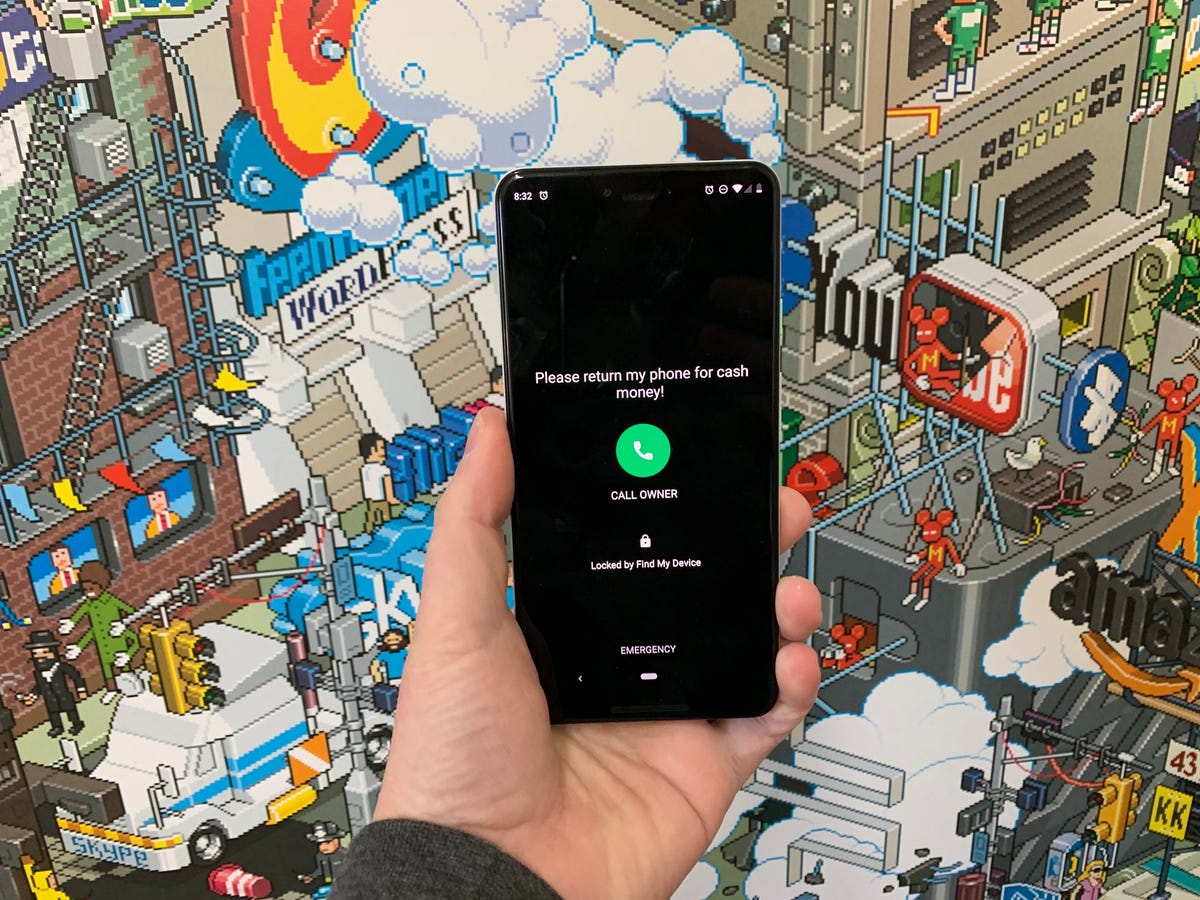
O que alguém que encontrar um telefone Android perdido ou roubado verá depois que você usar Encontre Meu Dispositivo para bloqueá-lo.
Esteja sempre preparado caso você perca seu telefone ou ele seja roubado
Existe algo pior do que um telefone perdido ou roubado? Apenas o conhecimento de que você poderia tê-lo rastreado se tivesse ativado o recurso Encontre Meu Dispositivo do Google.
Para se preparar para uma recuperação bem-sucedida, eis o que você precisa fazer: Abra o Configurações aplicativo e procure por Encontre meu dispositivo. Geralmente está no Segurança seção do Configurações aplicativo.
Ou se você tiver um dispositivo Samsung, poderá usar o serviço Find My Mobile da Samsung, encontrado em Configurações > Biometria e segurança > Encontre meu celular.
Depois de ativado, você pode acessar android.com/find em qualquer PC ou dispositivo móvel e fazer login em sua conta. Os usuários da Samsung podem visitar findmymobile.samsung.com para encontrar um telefone perdido.

Perder um telefone nunca é uma experiência divertida.
Se você tiver problemas para configurar isso, leia nosso guia completo para encontrar um telefone Android perdido.
Supondo que seu telefone esteja ligado e on-line, você poderá ver sua localização em um mapa. A partir daí, você pode fazê-lo tocar, bloqueá-lo, definir uma nota na tela de bloqueio para dizer a quem o possui como devolvê-lo ou, na pior das hipóteses, limpar tudo remotamente.
E sempre mantenha seu telefone atualizado
Por mais óbvio que possa parecer, bugs e outros problemas que tornam o seu dispositivo Android lento podem ser corrigidos com uma simples atualização de software.
Antes de baixar e instalar a atualização de software mais recente, certifique-se de que seu dispositivo esteja conectado ao Wi-Fi, caso contrário, isso não funcionará.
Agora, abra o aplicativo Configurações e digite Atualizar. Você então verá Atualização de software ou Atualização do sistema – escolha qualquer um deles. Depois é só baixar o software, aguardar alguns minutos e instalá-lo quando estiver pronto. Seu dispositivo Android será reiniciado e instalará a atualização de software mais recente disponível.
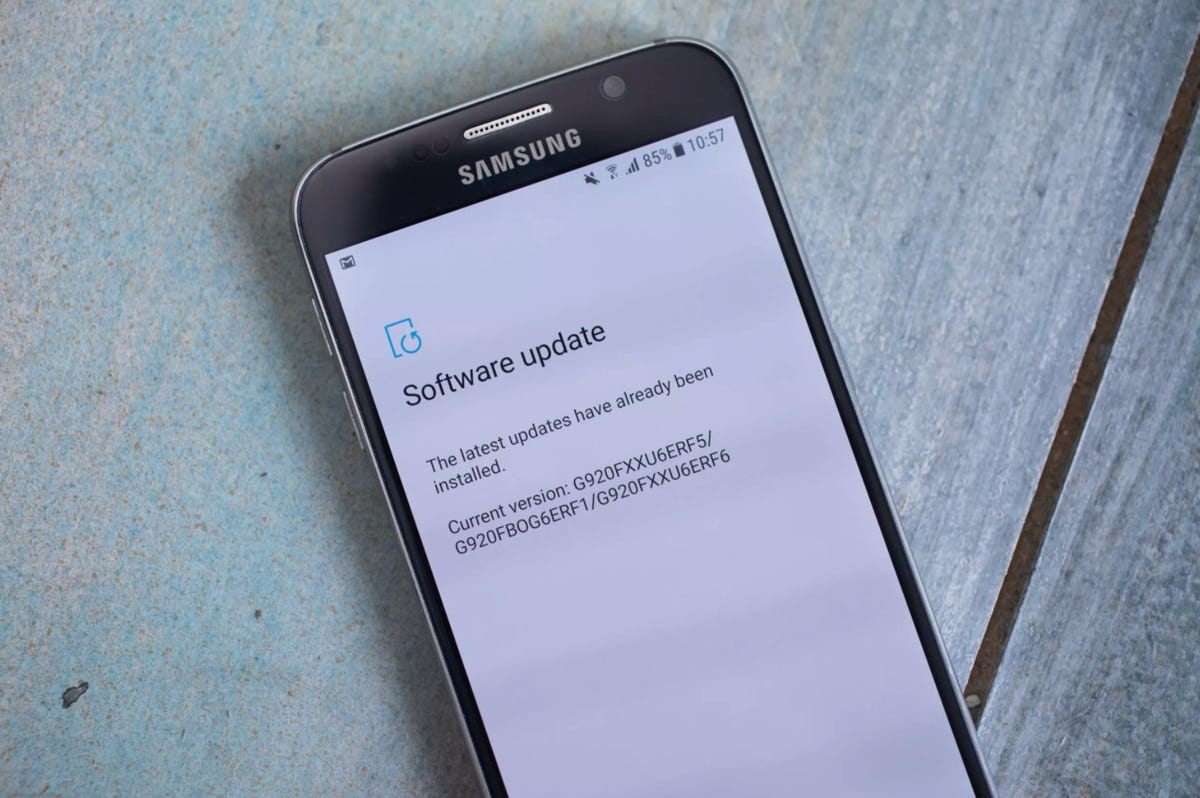
Sempre mantenha seu telefone atualizado com o software mais recente para evitar bugs e outros problemas.
Há muito mais para aprender sobre um novo telefone, é claro. Aqui estão as melhores maneiras de aumentar o sinal do seu celulare aqui está uma comparação direta entre os principais telefones. Além disso, confira a lista da CNET dos melhores capas para o seu telefone Samsung. Mais fã da Apple? Nós temos dicas para aumentar o desempenho do seu iPhonetambém.